ტოპ 10 გზა Android Messages აპის არ მუშაობს
Miscellanea / / March 22, 2022
Google-ს სურს სტანდარტიზაცია მოახდინოს RCS და MMS შეტყობინებები Android-ზე Messages აპის მეშვეობით. თუმცა, ნაგულისხმევი შეტყობინებების გამოცდილება არ არის ისეთი ინტუიციური, როგორც თქვენ ფიქრობთ. ზოგჯერ შეიძლება შეგექმნათ პრობლემები ტექსტების გაგზავნასთან, მიღებასთან ან თუნდაც Messages აპის გახსნასთან დაკავშირებით. აი, როგორ შეგიძლიათ მოაგვაროთ Android Messages აპის პრობლემა, რომელიც არ მუშაობს.

1. შეამოწმეთ ქსელის კავშირი
თუ თქვენს ტელეფონზე ერთი ან ორი ქსელის ზოლთან გაქვთ საქმე, Android Messages აპიდან ახალი შეტყობინებების გაგზავნის ან მიღებისას პრობლემები შეგექმნებათ.
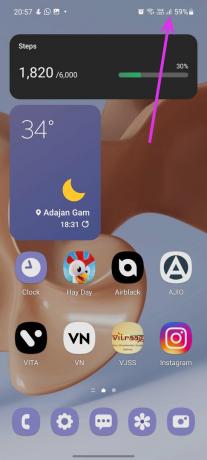
ქსელის გადატვირთვისთვის შეგიძლიათ ტელეფონზე ჩართოთ თვითმფრინავის რეჟიმი და გამორთოთ გარკვეული დროის შემდეგ. შეამოწმეთ, იღებთ თუ არა ქსელის სრულ დაფარვას.
თქვენ ასევე შეგიძლიათ გადართოთ თქვენი ოპერატორი, თუ განაგრძობთ დაბალი ქსელის კავშირის მიღებას თქვენს რეგიონში.
2. დააყენეთ Messages ნაგულისხმევ აპად
ტელეფონების მწარმოებლები, როგორიცაა Samsung, აგზავნიან ტელეფონებს სხვადასხვა შეტყობინებების აპლიკაციით. Play Store ასევე სავსეა მესამე მხარის შეტყობინებების აპლიკაციით. თქვენ უნდა აირჩიოთ Android Messages, როგორც ნაგულისხმევი აპი, რომ გამოიყენოთ უპრობლემოდ.
Ნაბიჯი 1: გადაფურცლეთ ზემოთ და გახსენით აპლიკაციის უჯრა.
ნაბიჯი 2: იპოვეთ პარამეტრების აპი ნაცნობი გადაცემათა კოლოფით. გახსენი.
ნაბიჯი 3: გადადით ქვემოთ აპის მენიუში.
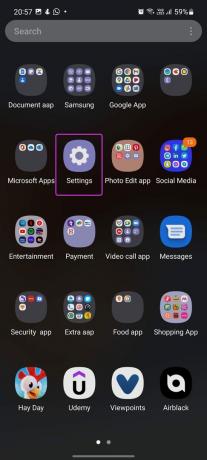

ნაბიჯი 4: აირჩიეთ ნაგულისხმევი აპების არჩევა.


ნაბიჯი 5: შეეხეთ SMS აპს და აირჩიეთ Messages როგორც ნაგულისხმევი აპლიკაცია.

3. გადატვირთეთ შეტყობინებების აპლიკაცია
გარდა თქვენი ტელეფონის გადატვირთვისა, შეგიძლიათ აირჩიოთ მხოლოდ აპის გადატვირთვა. აი, როგორ შეგიძლიათ გადატვირთოთ Messages აპი.
Ნაბიჯი 1: დიდხანს შეეხეთ Messages აპის ხატულას და აირჩიეთ აპის ინფორმაციის ღილაკი.
ნაბიჯი 2: შეეხეთ იძულებით გაჩერებას.


გახსენით Messages აპი რამდენიმე წამის შემდეგ.
4. აპლიკაციის ქეშის გასუფთავება
ყველა Android აპი აგროვებს ქეში მონაცემებს ფონზე მუშაობის გასაუმჯობესებლად. ხანდახან ძველი ქეშის მონაცემებმა შეიძლება გამოიწვიოს შეცდომები აპთან. მიჰყევით ქვემოთ მოცემულ ნაბიჯებს გაასუფთავეთ შეტყობინებების ქეში.
Ნაბიჯი 1: დიდხანს დააჭირეთ Messages აპის ხატულას და გახსენით აპის ინფორმაციის მენიუ.

ნაბიჯი 2: გადადით შენახვის მენიუში და შეეხეთ ქეშის გასუფთავების ვარიანტს.

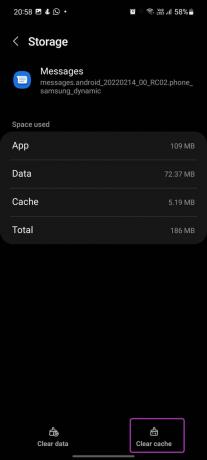
გახსენით Android Messages და კვლავ უნდა დაიწყოთ შეტყობინებების მიღება.
5. ქსელის პარამეტრების გადატვირთვა
ქსელის არასწორი პარამეტრების შესწორებამ შეიძლება გამოიწვიოს Messages აპის პრობლემა. თუ არ ხართ დარწმუნებული პარამეტრში, უმჯობესია გადატვირთოთ ქსელის პარამეტრები Android-ზე. გამოვიყენოთ იგი.
Ნაბიჯი 1: გახსენით პარამეტრების აპი თქვენს ტელეფონზე.
ნაბიჯი 2: მოძებნეთ Reset საძიებო ზოლის გამოყენებით და გადახედეთ ძიების შედეგებს.

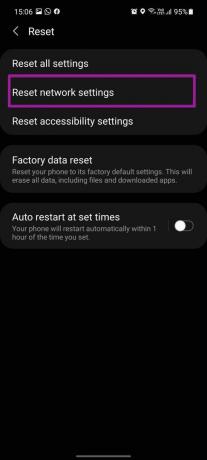
ნაბიჯი 3: აირჩიეთ ქსელის პარამეტრების გადატვირთვა და გამოიყენეთ იგივე ვარიანტი შემდეგი მენიუდან.
6. ოპერატორის სერვისების განახლება
ოპერატორის სერვისები რთავს უახლეს საკომუნიკაციო სერვისებს და ამატებს მეტ ფუნქციებს Android Messages აპში. მოძველებულმა კონფიგურაციამ შეიძლება გამოიწვიოს პრობლემები Messages აპთან Android-ზე.
Ნაბიჯი 1: გახსენით Google Play Store თქვენს ტელეფონზე.
ნაბიჯი 2: მოძებნეთ Carrier Services და გახსენით იგი.

განაახლეთ ოპერატორის სერვისები შემდეგი მენიუდან.
7. განაახლეთ Android Messages
Google ავრცელებს აპის ყველა განახლებას Play Store-ის მეშვეობით. Android Messages აპი შეიძლება არ იმუშაოს მოძველებული კონსტრუქციის გამო.
გადადით Play Store-ში და მოძებნეთ Messages. გადადით Android Messages ინფორმაციის გვერდზე და განაახლეთ აპი უახლესი ვერსიით.
8. წაშალეთ უახლესი განახლებები
თუმცა აუცილებელი აპების განახლება, როგორიცაა Messages, პირველ დღეს არ არის მიზანშეწონილი. ზოგჯერ მას თან ახლავს არასასურველი შეცდომები. თუ შეამჩნევთ, რომ Android Messages არ მუშაობს ახალი განახლების შემდეგ, თქვენ უნდა წაშალოთ უახლესი განახლებები ქვემოთ მოცემული ხრიკის გამოყენებით.
Ნაბიჯი 1: დიდხანს შეეხეთ Android Messages-ის ხატულას და გახსენით აპის ინფორმაციის მენიუ.
ნაბიჯი 2: შეეხეთ სამი წერტილიან მენიუს ზედა და აირჩიეთ განახლებების წაშლა.
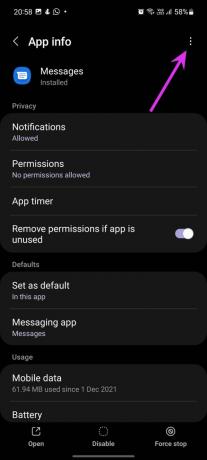

დაადასტურეთ თქვენი გადაწყვეტილება და OS გადააბრუნებს Messages აპს ქარხნულ ვერსიაზე.
9. ხელახლა ჩადეთ თქვენი SIM
Google გვირჩევს SIM ბარათის ხელახლა ჩასმა, თუ კვლავ შეგექმნათ პრობლემები Messages-თან დაკავშირებისას. გამოიყენეთ SIM ეჟექტორის ინსტრუმენტი და ამოიღეთ SIM ბარათი. ხელახლა ჩასვით და ისევ სცადეთ Messages აპის გამოყენება.
10. შეამოწმეთ თქვენს ოპერატორთან
ნაგულისხმევი Android Messages აპი მჭიდროდ არის ინტეგრირებული თქვენს ადგილობრივ ოპერატორთან. თუ მობილური ოპერატორი გათიშვის წინაშე დგას, თქვენ კვლავ შეგექმნებათ პრობლემები Android Messages-თან დაკავშირებით.
ეწვიეთ Downdetector და მოძებნეთ თქვენი ადგილობრივი ოპერატორი პრობლემის დასადასტურებლად. სტატუსის შესამოწმებლად ასევე შეგიძლიათ გამოიყენოთ სოციალური მედიის არხები, როგორიცაა Twitter.
მართეთ შეტყობინებები Android-ზე
Android Messages-ის შეუსრულებლობამ შეიძლება გამოიწვიოს არასასურველი სიტუაცია. შესაძლოა დარჩეთ OTP-ის (ერთჯერადი პაროლის) ან სხვა მნიშვნელოვანი შეტყობინებების მოლოდინში. რომელი ხრიკი მუშაობდა Android Messages-ის პრობლემის მოსაგვარებლად? გააზიარეთ თქვენი დასკვნები ქვემოთ მოცემულ კომენტარებში.
ბოლოს განახლდა 2022 წლის 15 მარტს
ზემოთ მოყვანილი სტატია შეიძლება შეიცავდეს შვილობილი ბმულებს, რომლებიც დაგეხმარებათ Guiding Tech-ის მხარდაჭერაში. თუმცა, ეს არ იმოქმედებს ჩვენს სარედაქციო მთლიანობაზე. შინაარსი რჩება მიუკერძოებელი და ავთენტური.

Დაწერილია
პართი ადრე მუშაობდა EOTO.tech-ზე, რომელიც აშუქებდა ტექნიკურ სიახლეებს. ის ამჟამად მუშაობს Guiding Tech-ში, წერს აპლიკაციების შედარების, გაკვეთილების, პროგრამული რჩევებისა და ხრიკების შესახებ და ღრმად ჩაყვინთვის iOS, Android, macOS და Windows პლატფორმებზე.



